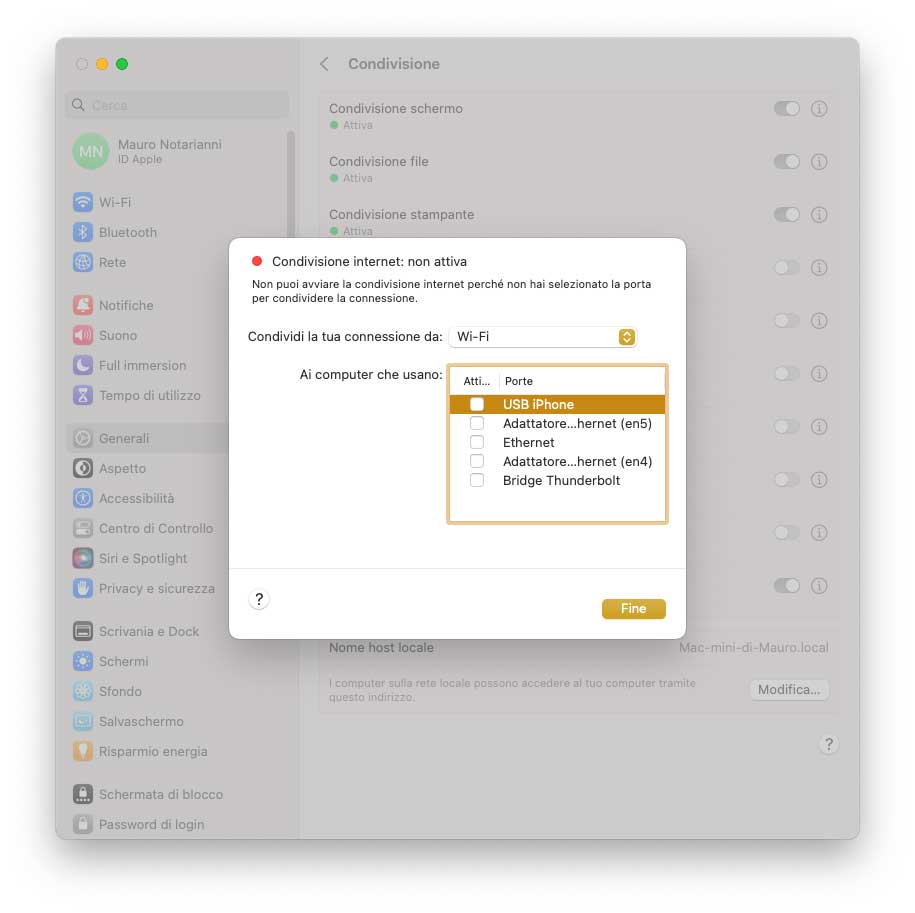macOS offre da tempo immemore la possibilità di condividere la connessione internet con altri utenti. Questa funzionalità è comoda in vari frangenti per, appunto condividere la propria connessione.
Se ad esempio il nostro Mac è connesso a internet tramite Ethernet, possiamo condividere la connessione con altri computer (Mac, PC, iPhone, dispositivi Android, ecc.) via Wi-Fi. Di seguito come fare:
Se usate macOS Monterey o sistemi precedenti
1) Aprite Preferenze di Sistema, fate click su “Condivisione” e selezionate la voce “Condivisione internet”.
2) Dalla sezione “Condivisione internet” è possibile selezionare la connessione che si desidera condividere e con quali sistemi condividerla (es. condividere la connessione WiFi con i computer che usano l’adattatore Ethernet). Se volete trasformare il vostro Mac hotspot/ access point WiFi, si può fare da questa sezione a patto che il Mac sia connesso alla rete via Ethernet.
Selezionando “Adattatore Ethernet” alla voce “Condividi la tua connessione da”; apparirà l’opzione “WiFi” e la possibilità di indicare l’SSID (il nome della rete WiFi come apparirà agli altri utenti), il canale da usare, sarò possibile selezionare il livello di sicurezza e impostare la password di accesso.
Se usate macOS Ventura 13 o seguenti
Le funzionalità offerte sono alla stregua di quelle già viste sopra. Basta aprire Impostazioni di Sistema, selezionare la voce “Generali” e da qui fare click sulla “i” a destra della voce “Condivisione Internet”. Apparirà una schermata che consente di selezionare quale connessione condividere e con quali computer.
Dopo aver modificato i parametri in base alle nostre esigenze, possibile attivare la voce “Condivisione Internet”. Il sistema operativo chiede conferma dell’attivazione della condivisione. Dopo avere cliccato su “Avvia” la condivisione è pronta.
Su macitynet.it trovate centinaia di Tutorial riguardanti Mac, iPad e iPhone, web e social. Partite da questa pagina per scoprirle tutti anche divisi per piattaforma.